本文最后更新于:2025年4月14日 晚上
原生 NextCloud 无法挂载外部设备,本文记录NextCloud管理外部磁盘的方法。
背景
- 系统磁盘空间有限,不足以成为网盘,因此需要将外部存储挂载到 NextCloud管理范围内。
- docker 创建时一定要加上
--privilege==true,或想办法让nextcloud 拥有root权限
开启外部存储设备
Nextcloud默认是没有开启外部存储功能的,需在手动启用插件
- 启用插件
External storage support - 该插件使管理员能够配置到外部存储提供程序的连接,如 FTP 服务器、 s3或 SWIFT 对象存储、其他 Nextcloud 服务器、 WebDAV 服务器等。
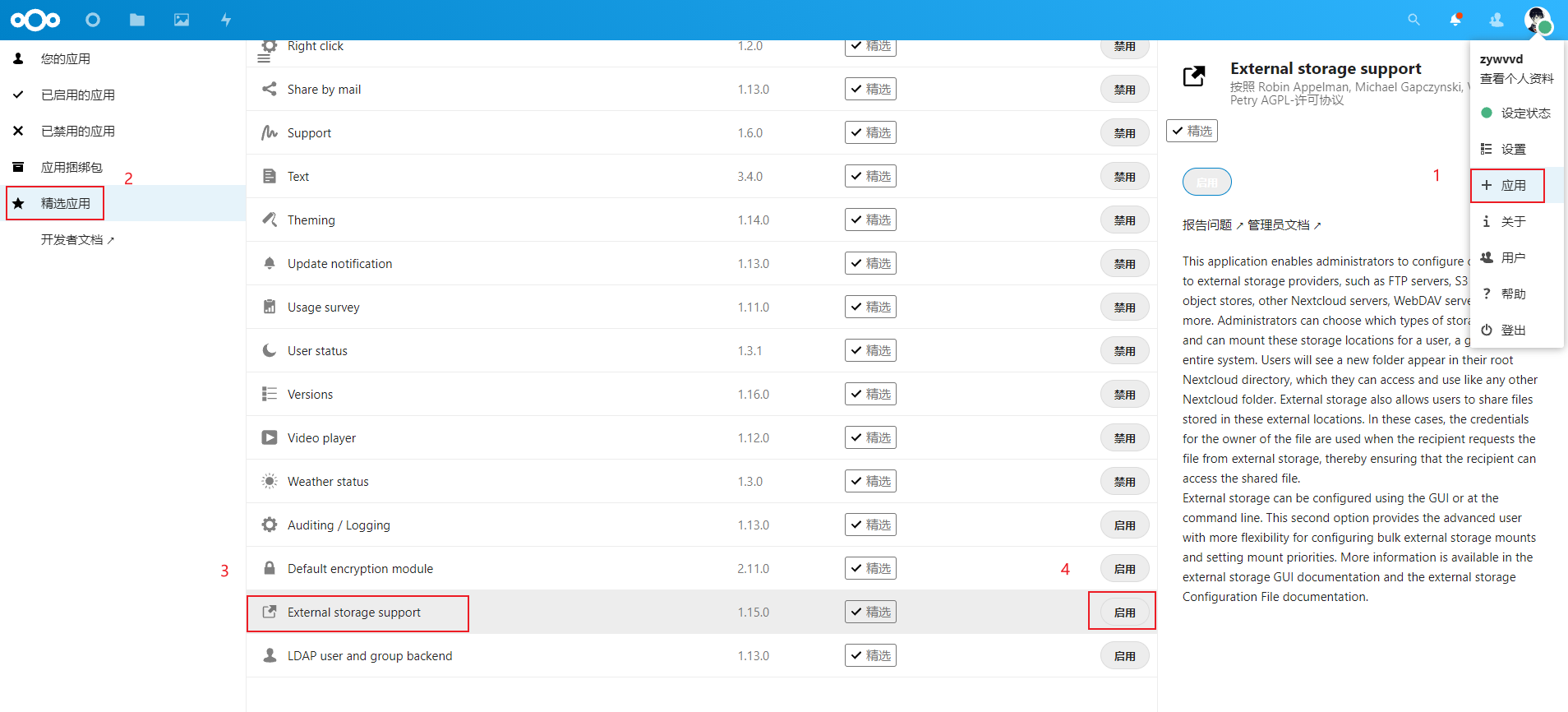
- 设置Nextcloud所有用户都能使用外部存储
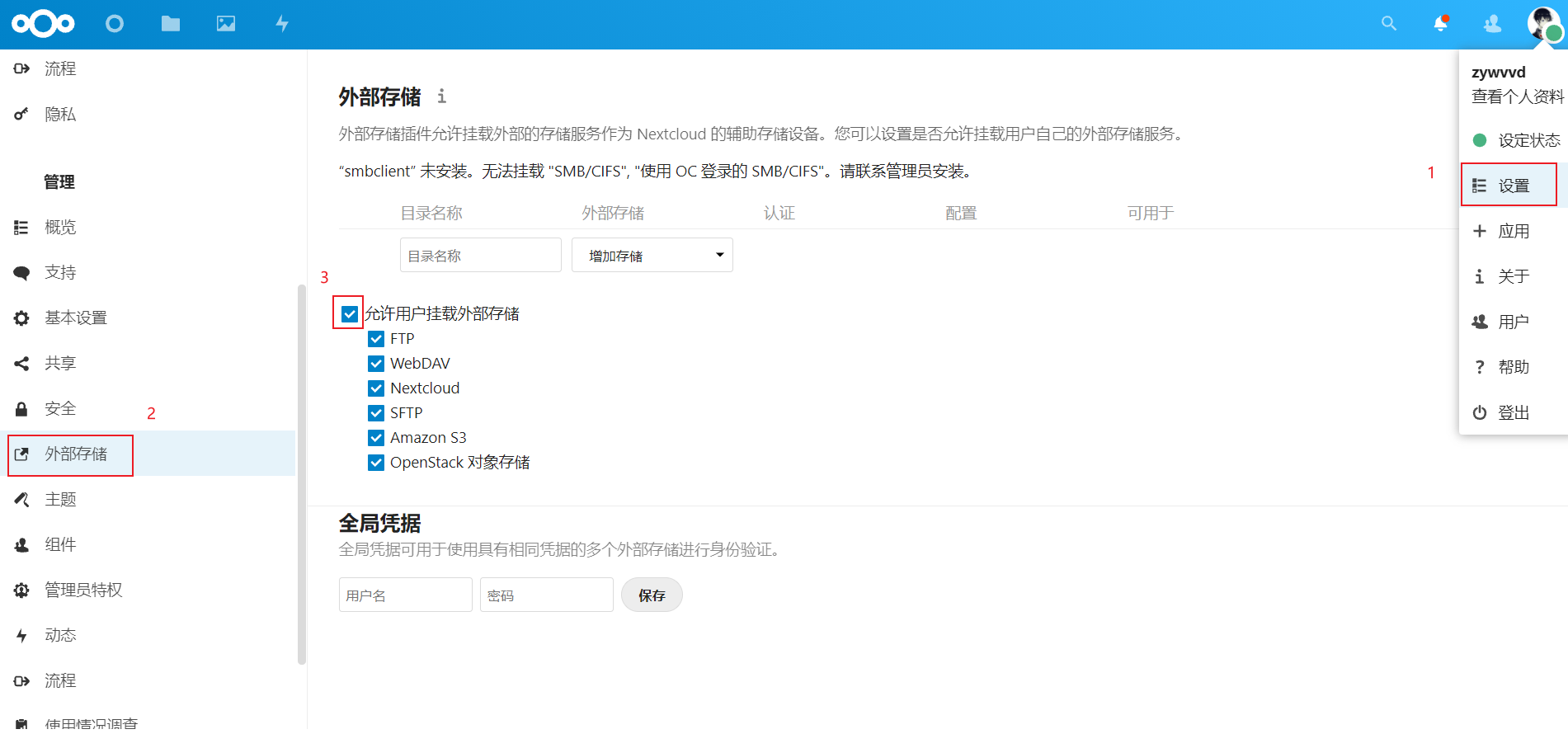
-
此时进入
外部存储会提示“smbclient” 未安装。无法挂载 "SMB/CIFS", "使用 OC 登录的 SMB/CIFS",虽然不一定用到可以安装一下包解决这个提示 -
进入控制台:
1
2
3
4
5
6docker exec -it vvd_nextcloud bash
apt-get update
apt-get upgrade
apt install smbclient libsmbclient-dev
pecl install smbclient
docker-php-ext-enable smbclient之后具备了挂载 cifs 的能力,也就没有警告提醒了。
挂载宿主磁盘
这里采用 nfs 挂载的方法
- 在容器中安装 nfs 相关包
1 | |
-
在宿主机开启对当前容器的 nfs 配置
-
在
/etc/fstab中配置需要挂载的文件夹源文件夹 目标文件夹 nfs defaults 0 0
1 | |
- 使得 fstab 修改生效
1 | |
- 在nextcloud 中进入设置,选择管理中的外部存储,配置外部磁盘,配置完成后勾选右边的 ✔:
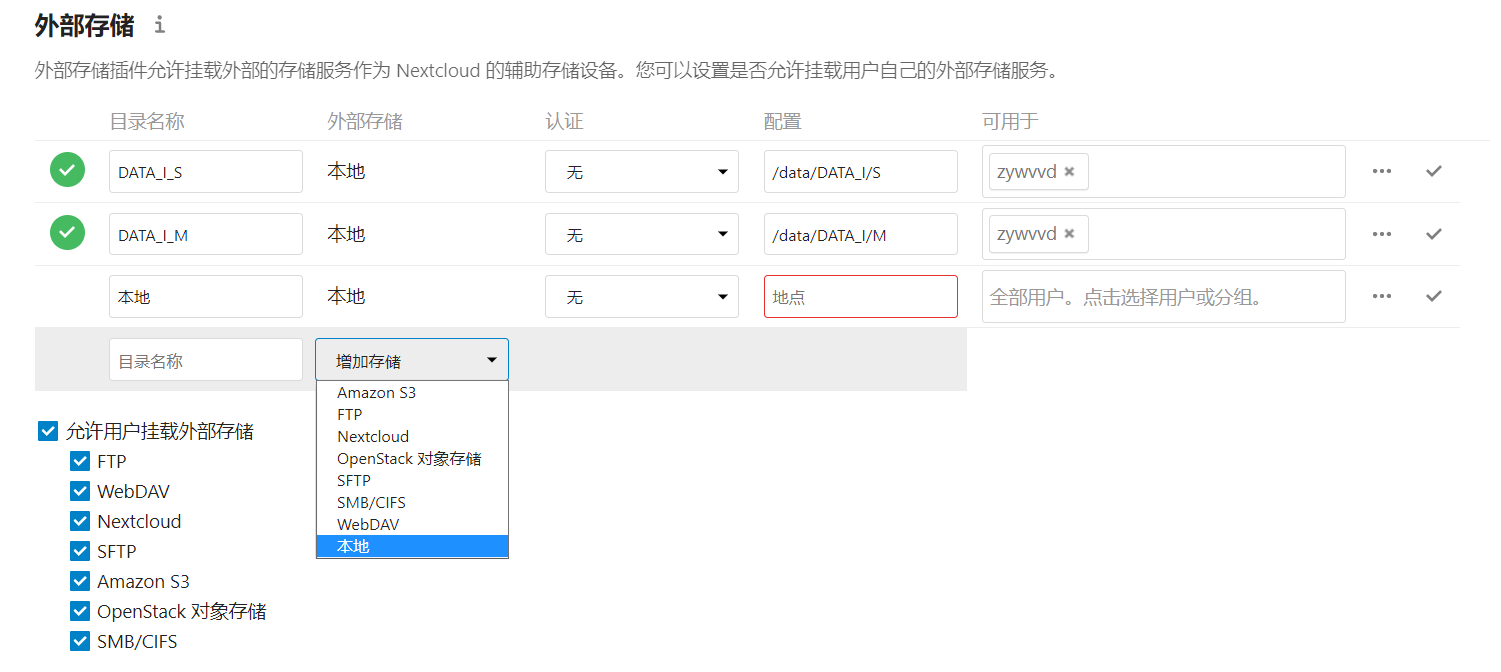
- 在文件中可以看到新加入的文件夹
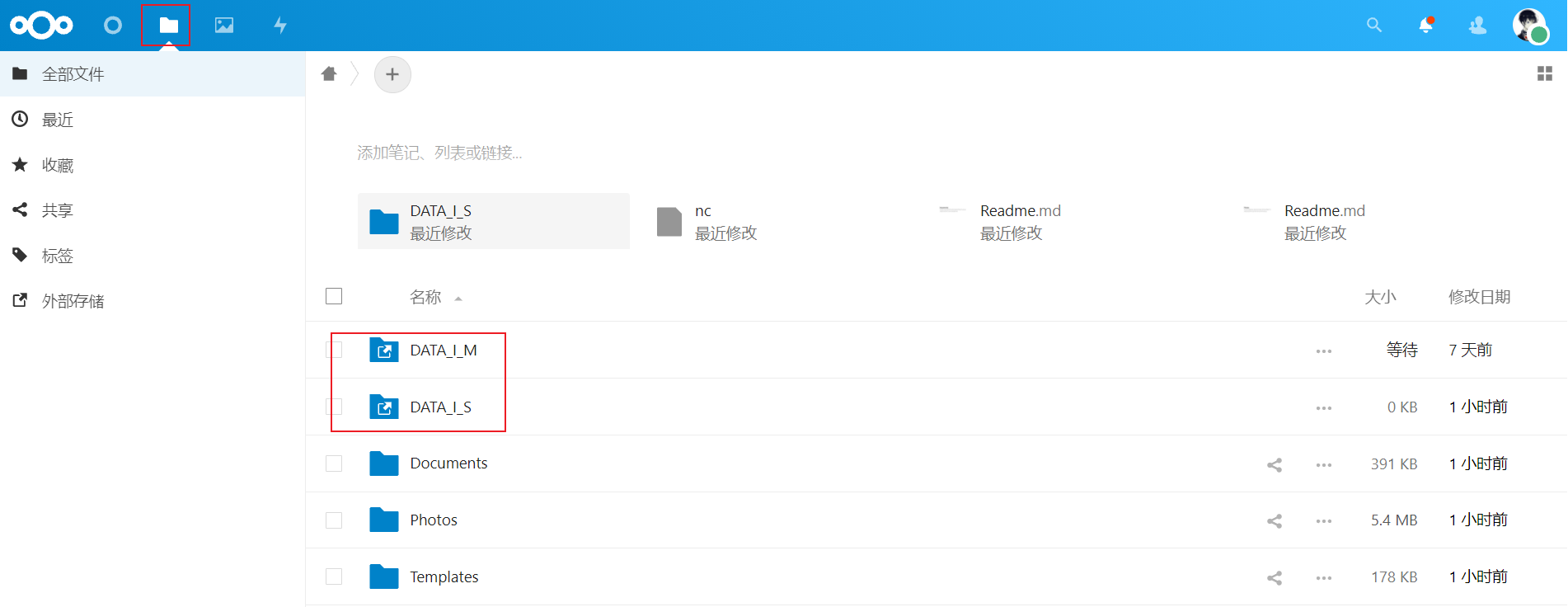
- 新加入的磁盘可以在图片管理插件中被发现:
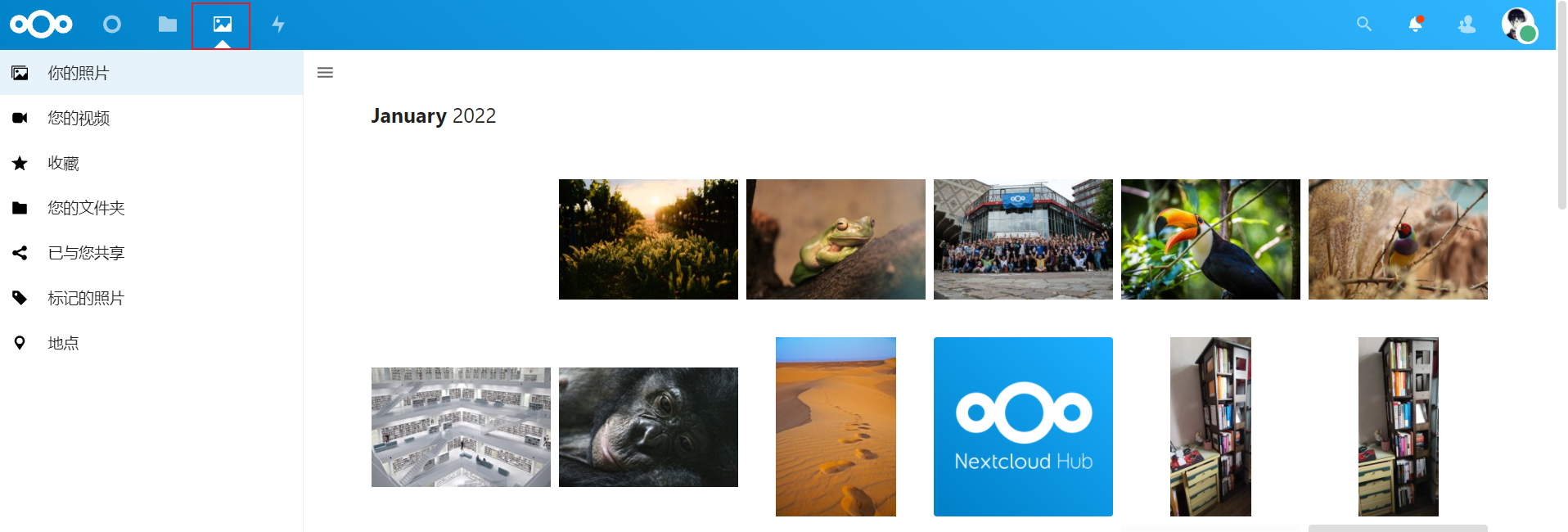
至此可以确定外部拓展磁盘添加成功
参考资料
文章链接:
https://www.zywvvd.com/notes/environment/nas/nextcloud/nextcloud-add-disk/
“觉得不错的话,给点打赏吧 ୧(๑•̀⌄•́๑)૭”

微信支付

支付宝支付
Nextcloud -2- 挂载外部磁盘
https://www.zywvvd.com/notes/environment/nas/nextcloud/nextcloud-add-disk/